Excel图片嵌入单元格,拖动表格图片会自适应单元
我们经常会在Excel中插入一些图片,例如:产品图片、人物照片等等。而插入这些图片的同时,建议大家可以将图片固定在单元格中。后期如果我们再调整表格大小,图片也能够自适应

我们经常会在Excel中插入一些图片,例如:产品图片、人物照片等等。而插入这些图片的同时,建议大家可以将图片固定在单元格中。后期如果我们再调整表格大小,图片也能够自适应单元格大小而变化。
效果演示
无论我怎么调整表格大小,图片都会跟着自适应变化,能为我们省去不少麻烦。
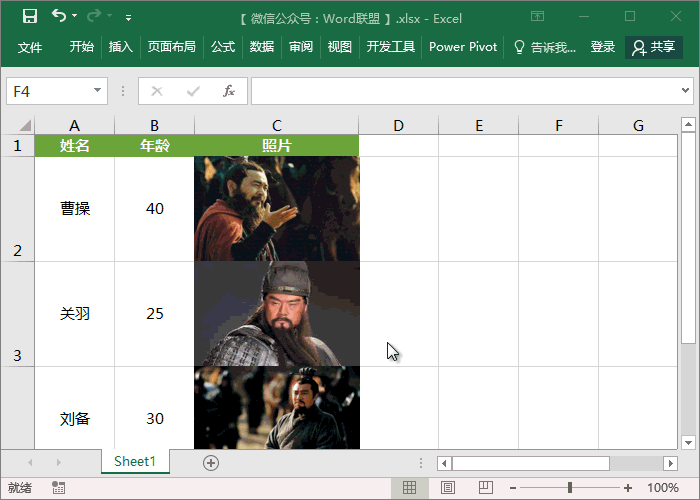
设置方法
1、首先,我们插入图片,然后调整到合适的大小,再调整一下单元格大小。
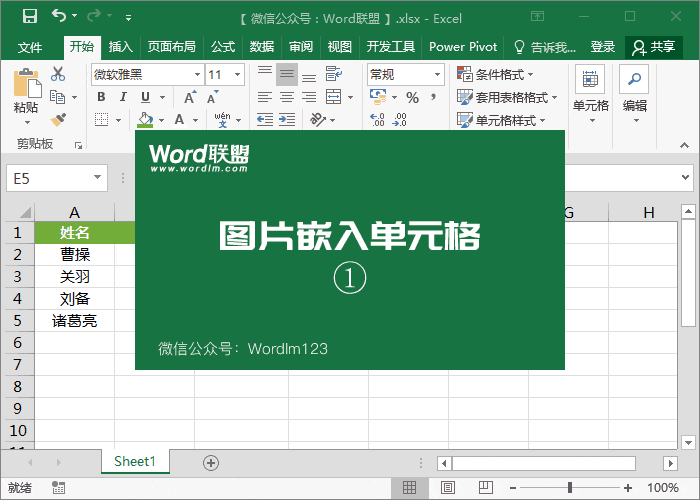
2、将单元格与图片大小调整到一致大小,那可不是一件容易的事情。这里教大家一个简单的小技巧,我们只要按住键盘上的ALT键,然后再使用鼠标左键拖动图片,图片就能够自动吸附到单元格边框线上了,有了这个方法你就可以轻松的调整了。
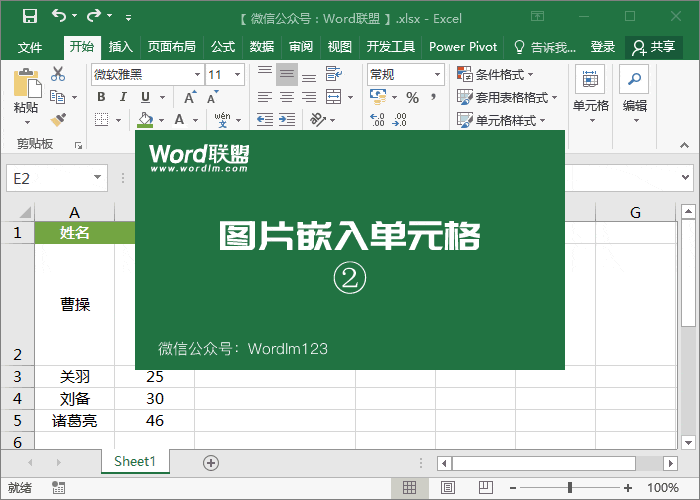
3、调整好以后,我们右击图片「大小和属性」-「属性」-勾选「大小和位置随单元格而变」。此时,我们就已经将图片固定在该单元格了。调整表格你就会发现,图片会跟着单元格自适应变化。
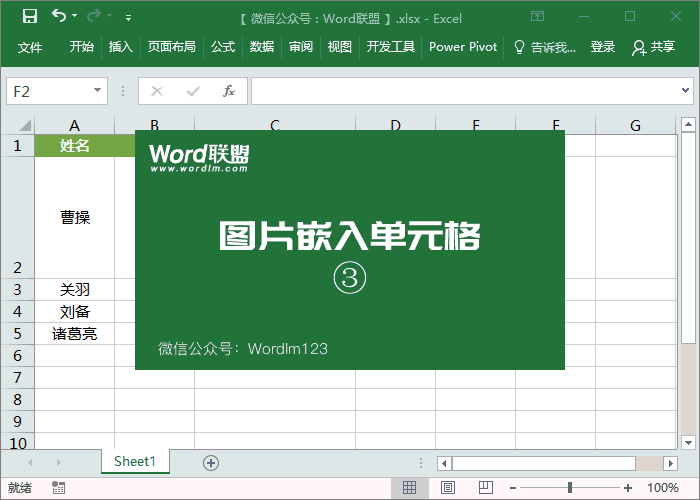
相关文章


